Hur synkroniserar jag Boxafes säkerhetskopieringsdata med en annan NAS genom Hybrid Backup Sync?
Berörda produkter
Boxafe 2.0 eller senare
Scenario
Det går att synkronisera Boxafe-data på en NAS-enhet till en annan genom att använda Hybrid Backup Sync (HBS). Gör det här om du vill skapa redundanta säkerhetskopieringar eller göra säkerhetskopieringar tillgängliga på en andra NAS-enhet.
Synkronisera Boxafe säkerhetskopieringsdata med en annan NAS genom Hybrid Backup Sync (HBS)
Säkerhetskopieringsdata lagras i Boxafes lagringssökväg. Synkronisera säkerhetskopieringsdata i Boxafes lagringssökväg från en käll-NAS till en destinations-NAS med följande steg:
Steg 1: Stoppa Boxafe på båda NAS-enheterna
- Logga in på NAS-enheten som administratör.
- Öppna App Center.
- Hitta Boxafe.
- Klicka på
 .
. - Klicka på Stoppa.

Steg 2: Aktivera RTRR-servrar på båda NAS-enheterna
Utför följande steg på båda NAS-enheterna:
- Logga in på NAS-enheten som administratör.
- Installera HBS 3 Hybrid Backup Sync om det inte redan är installerat.
- Öppna App Center.
- Skriv Hybrid Backup Sync i sökfältet.
- Klicka på Installera.
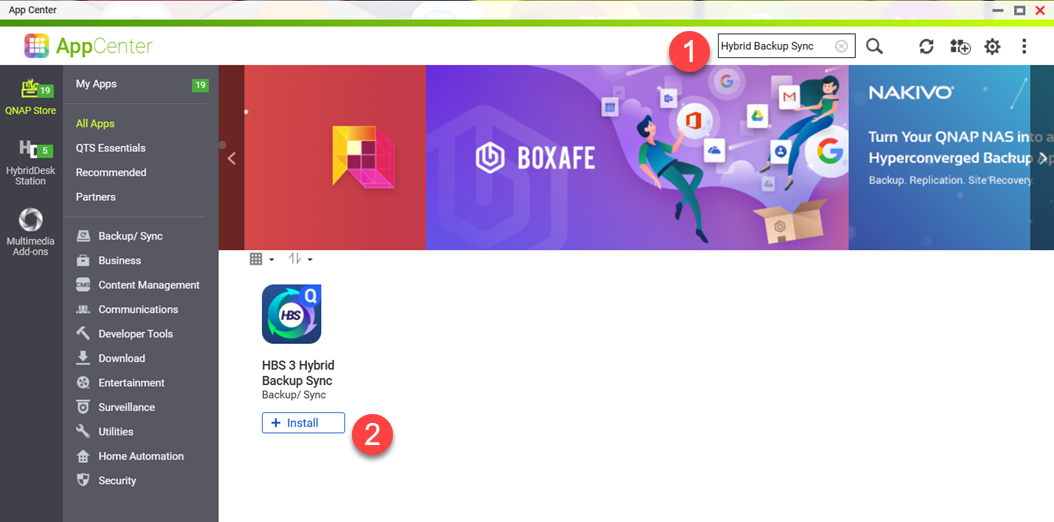
- Öppna HBS 3 Hybrid Backup Sync.
- Öppna Tjänster > RTRR-server.
- Växla omkopplaren intill Status till Aktivera.
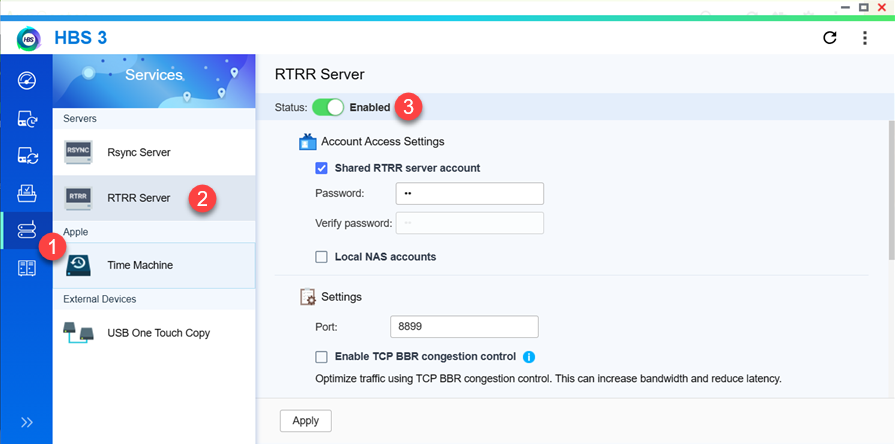
- Aktivera Delat RTRR-serverkonto under Inställningar för kontoåtkomst.
- Ange ett lösenord till RTRR-serverkontot.
- Välj Tillåt alla anslutningar under Nätverksåtkomstgodkännande.
- Klicka på Tillämpa.
Ett bekräftelsefönster öppnas. - Klicka på OK.
Steg 3: Skapa ett HBS envägssynkroniseringsjobb på käll-NAS-enheten
Skapa ett HBS-synkroniseringsjobb som synkroniserar innehållet i Boxafe-lagringssökvägen på käll-NAS-enheten till Boxafe-lagringssökvägen på destinations-NAS-enheten:
- Logga in på käll-NAS-enheten som administratör.
- Öppna HBS 3 Hybrid Backup Sync.
- Gå till Synkronisera.
- Klicka på Synkronisera nu.
- Klicka på Envägssynkroniseringsjobb.
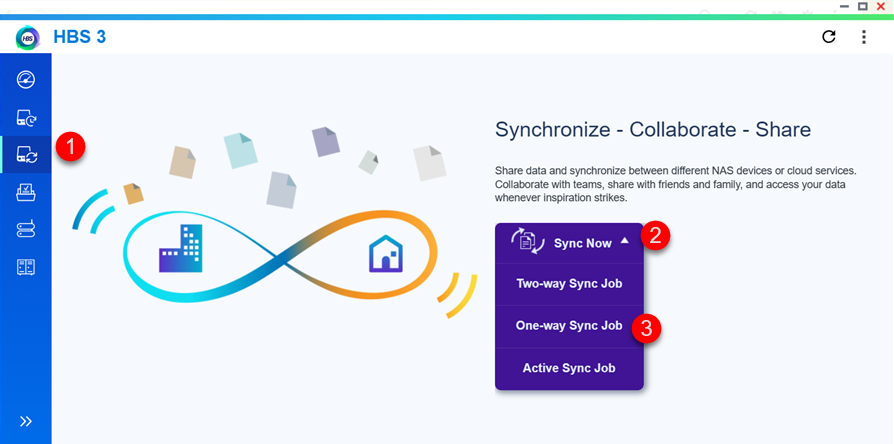 Fönstret Skapa ett synkroniseringsjobb öppnas.
Fönstret Skapa ett synkroniseringsjobb öppnas. - Välj Fjärr-NAS som destinationslagringsutrymme.
Fönstret Skapa ett lagringsutrymme öppnas.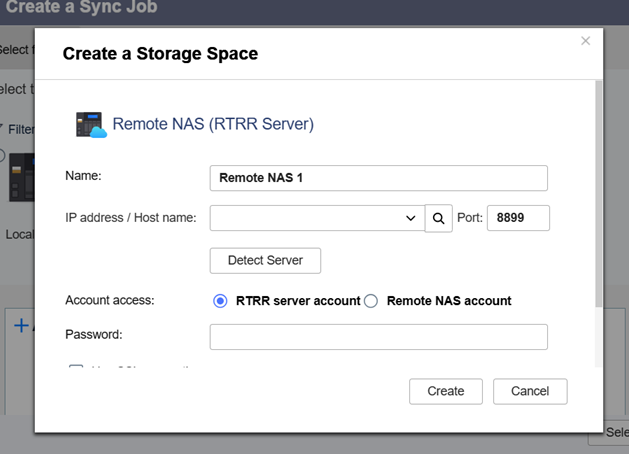
- Ange ett namn på destinations-NAS-enheten i Namn.
- Ange destinations-NAS-enhetens IP-adress i IP-adress/värdnamn.
- Välj RTRR-serverkonto till Kontoåtkomst.
- Ange RTRR-kontots lösenord som skapades i steg 2 i dessa självstudier i Lösenord.
- Klicka på Skapa.
- Välj NAS-lagringsutrymmet.
- Klicka på Välj.
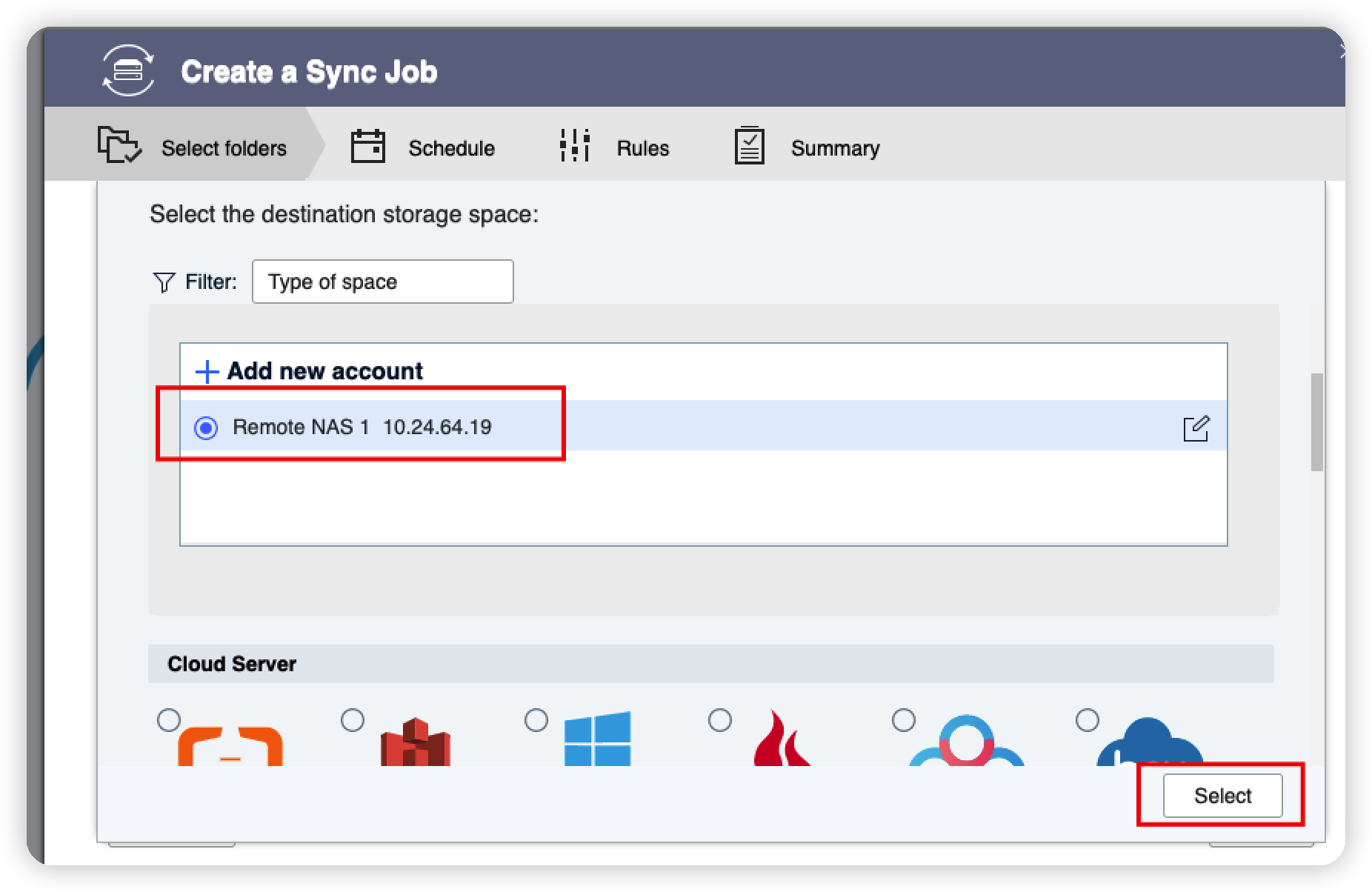
- Ange ett namn på synkroniseringsjobbet i Jobbnamn.
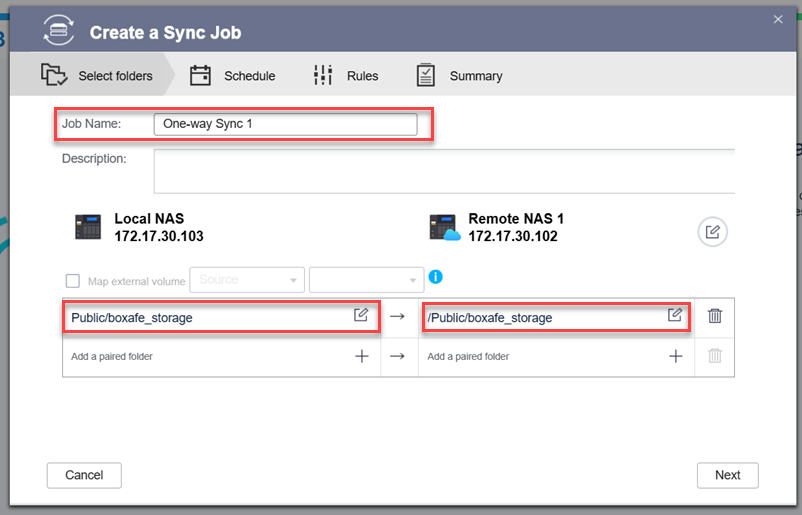
- Ange en mappkoppling mellan käll-NAS och destinations-NAS:
- Ange Boxafes lagringssökväg på käll-NAS-enheten som käll-NAS-mapp.
- Ange Boxafes lagringssökväg på destinations-NAS-enheten som destinations-NAS-mapp.Tips!Det går att skapa ett nytt Boxafe-lagringsutrymme på destinations-NAS-enheten genom att ställa in Boxafe-lagringssökvägen på destinations-NAS-enheten på en ny mapp före synkronisering.
- Klicka på Nästa.
Sidan Schema öppnas. - Välj Inget schema under Ställ in jobbschemat.
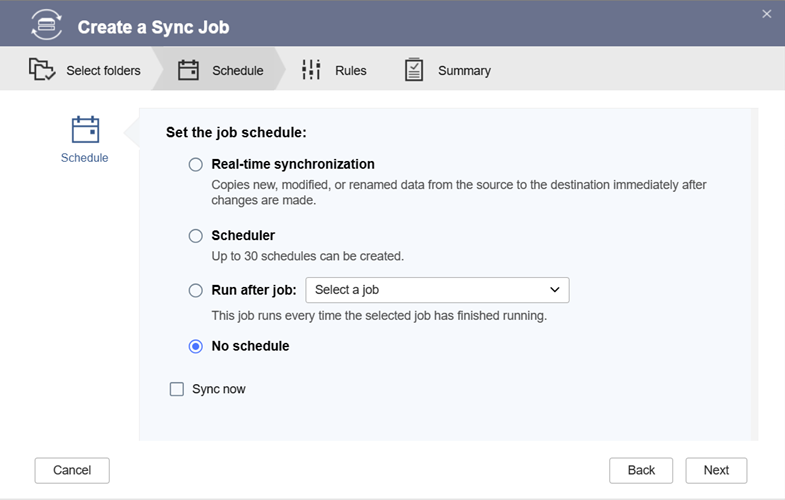
- Klicka på Nästa.
Sidan Regler öppnas. - Avmarkera Aktivera filter.
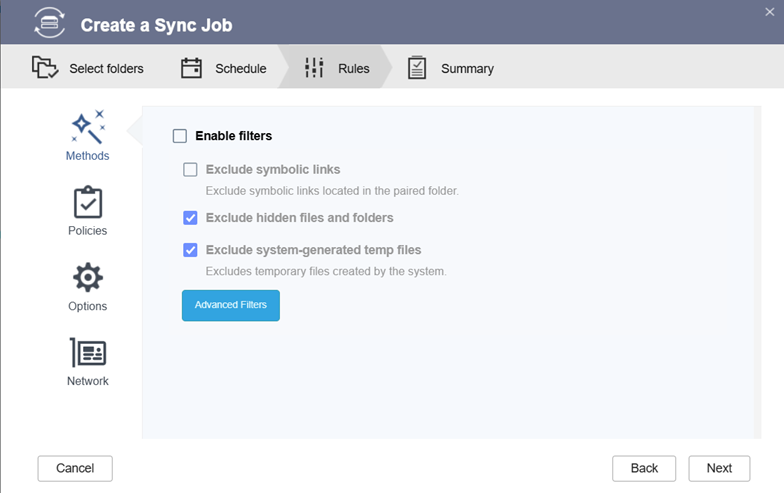
- Klicka på Nästa.
Sidan Sammanfattning öppnas. - Klicka på Skapa.
Envägssynkroniseringsjobbet skapas.
Steg 4: Kör HBS-synkroniseringsjobbet på käll-NAS-enheten
Kör envägssynkroniseringsjobbet:
- Gå tillHBS 3 Hybrid Backup Sync > Synkronisera på käll-NAS-enheten.
- Välj säkerhetskopieringsjobbet som skapades i Steg 3 i dessa självstudier.
- Klicka på Synkronisera nu.
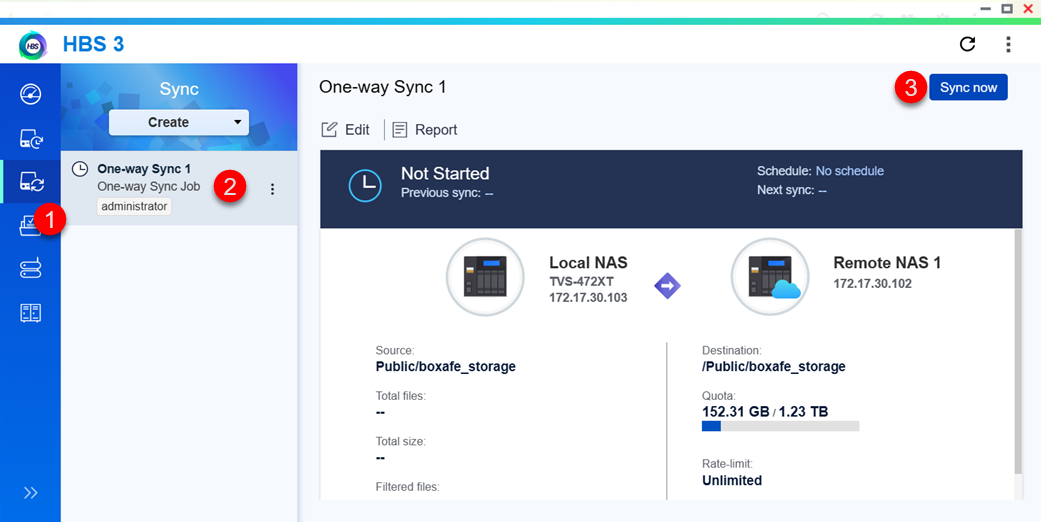 Synkroniseringsjobbet körs och innehållet i Boxafes lagringssökväg på käll-NAS-enheten synkroniseras med Boxafes lagringssökväg på destinations-NAS-enheten.Viktigt!Synkroniseringsjobbet skriver över allt innehåll i Boxafes lagringssökväg på destinations-NAS-enheten. Dubbelkolla innan du fortsätter.
Synkroniseringsjobbet körs och innehållet i Boxafes lagringssökväg på käll-NAS-enheten synkroniseras med Boxafes lagringssökväg på destinations-NAS-enheten.Viktigt!Synkroniseringsjobbet skriver över allt innehåll i Boxafes lagringssökväg på destinations-NAS-enheten. Dubbelkolla innan du fortsätter. - Starta vid behov Boxafe igen på NAS-enheterna när synkroniseringsjobbet har slutförts.
Starta Boxafe igen genom följande steg:- Öppna App Center.
- Hitta Boxafe.
- Klicka på Starta.
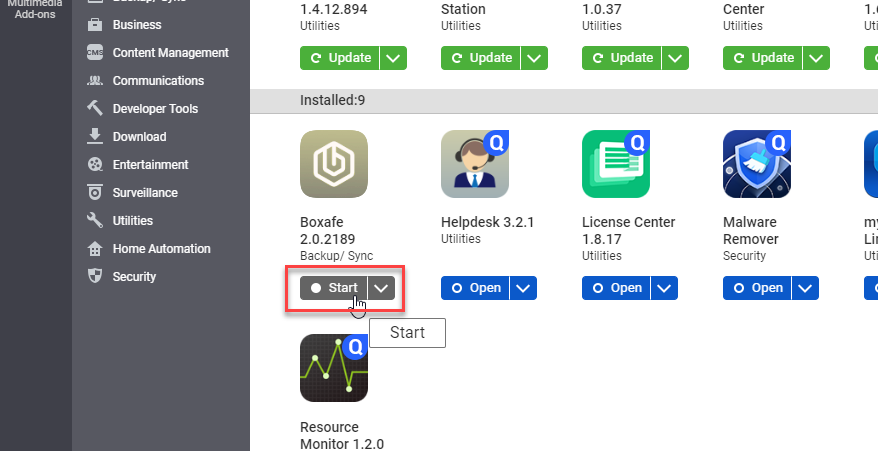 Det går att köra synkroniseringsjobbet när du vill synkronisera Boxafes säkerhetskopieringsdata på käll-NAS-enheten med destinations-NAS-enheten. Du måste dock alltid stoppa Boxafe på båda NAS-enheterna innan du kör synkroniseringsjobbet.
Det går att köra synkroniseringsjobbet när du vill synkronisera Boxafes säkerhetskopieringsdata på käll-NAS-enheten med destinations-NAS-enheten. Du måste dock alltid stoppa Boxafe på båda NAS-enheterna innan du kör synkroniseringsjobbet.
Läs mer
Hur ställer jag in eller ändrar lagringssökvägen i Boxafe 2.0?
Hur kopierar jag Boxafes säkerhetskopieringsdata till en annan NAS?





